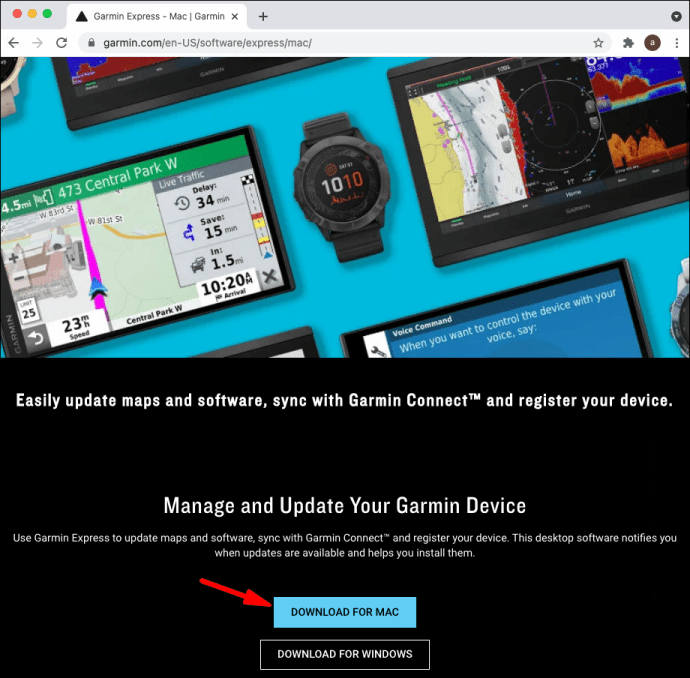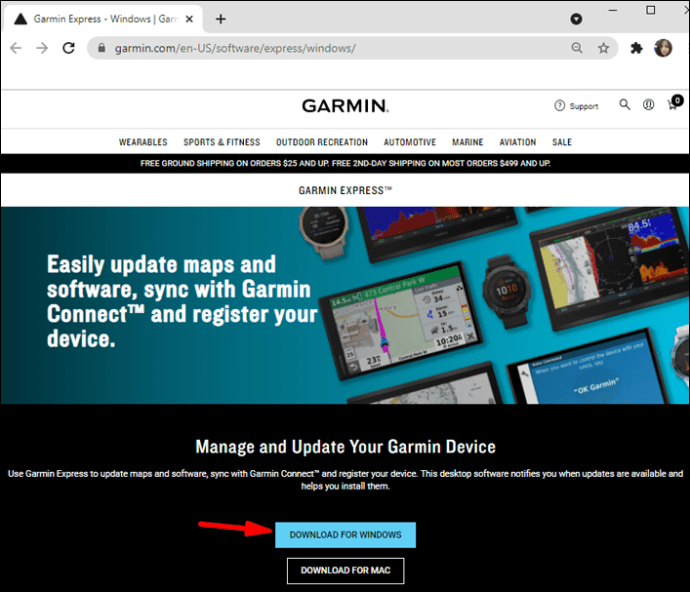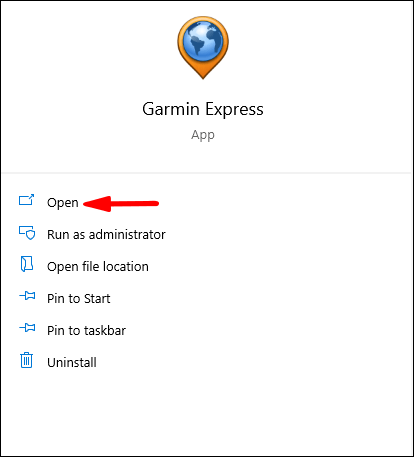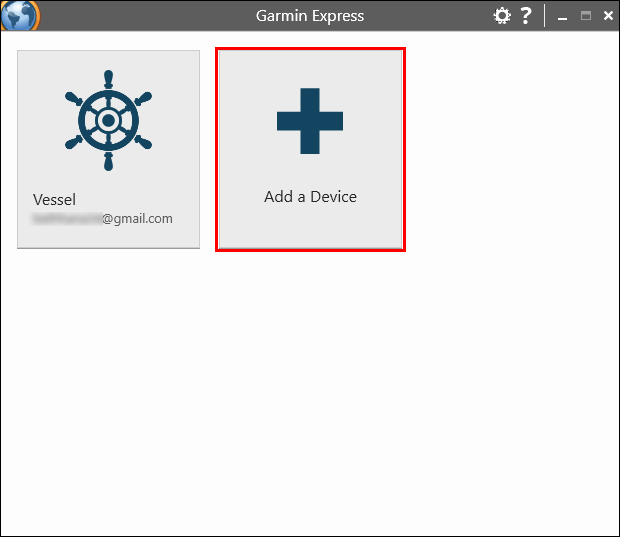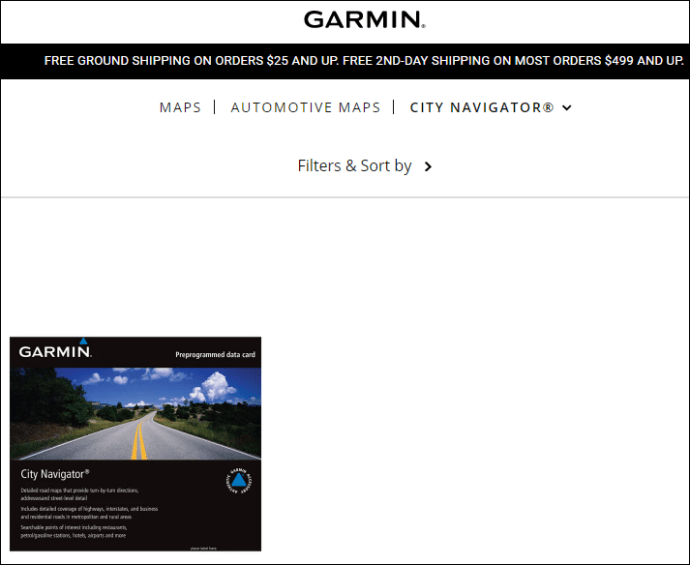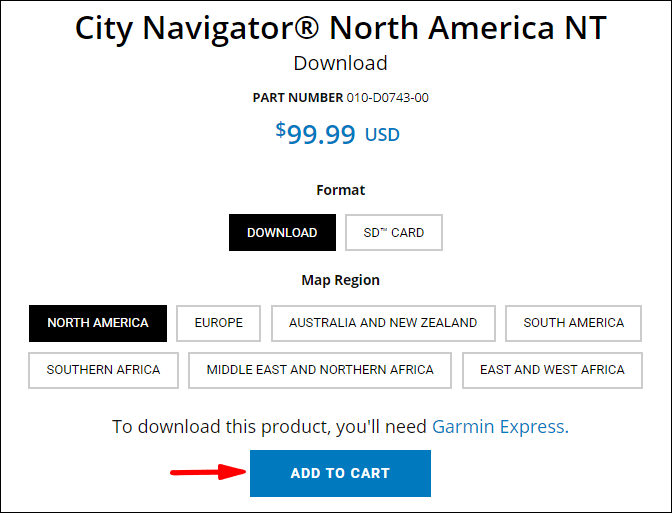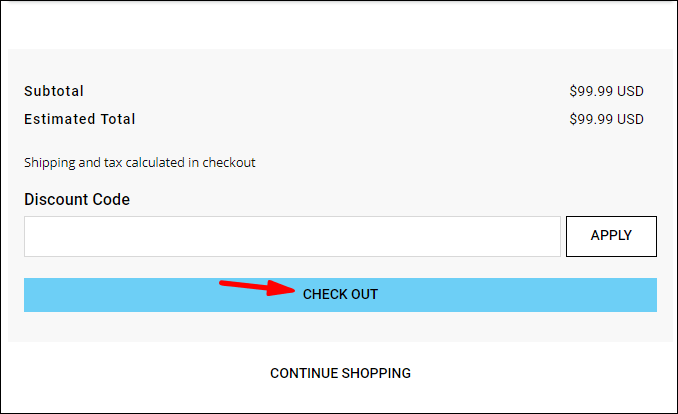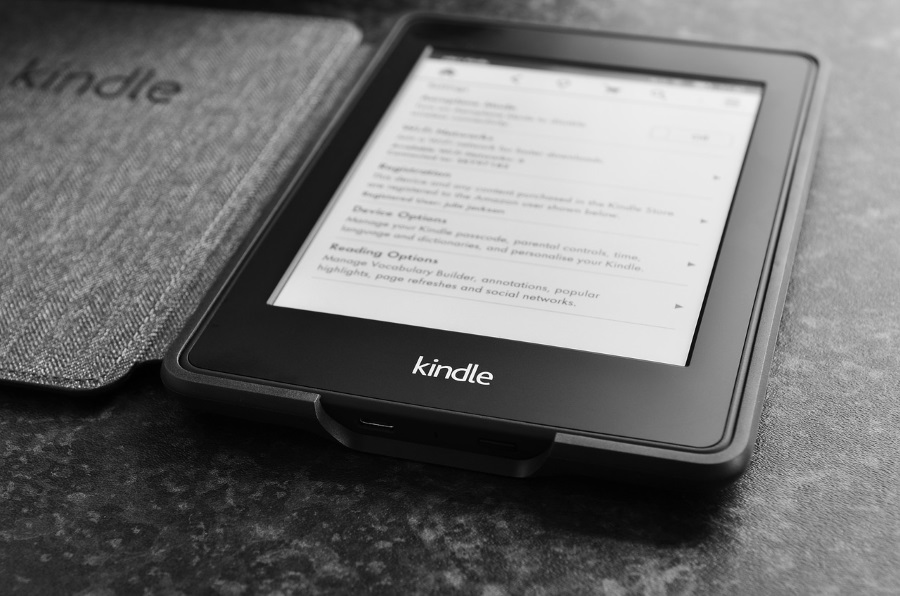Garmin се превърна в един от лидерите в GPS индустрията благодарение на своите изобилни функции и отличен избор на устройства. Въпреки това пътищата, които хората използват Garmin, могат да се променят с течение на времето, както и различните места на картата. За да получите най -доброто навигационно изживяване, трябва редовно да актуализирате картите на Garmin. В противен случай може просто да ви се каже да завиете надясно от пътя без видима причина.

За щастие актуализирането на Garmin е доста лесно и потребителите могат да го направят по няколко начина. Ето всичко, което трябва да знаете за актуализациите на картите на Garmin.
Как да актуализирате карти за Garmin?
Garmin използва няколко различни метода за доставяне на актуализации на карти до потребителите, но най -простият е Garmin Express. Това е приложение, достъпно за Windows и Mac, което ефективно изтегля и съхранява актуализации на карти за по -късна употреба. След това потребителите могат да включат Garmin устройството си в компютъра, за да прехвърлят актуализираните карти.
Като алтернатива, съвременните устройства като DriveSmart 51 или 61 могат да използват Wi-Fi за свързване към интернет, без да се включват в компютър.
Garmin Express
Използването на Garmin Express за закупуване, актуализиране и изтегляне на карти е просто и съвместимо с повечето устройства на Garmin (автомобилни или други). Потребителите могат да изтеглят Garmin Express на компютрите си директно от уебсайта.
Mac
За да изтеглите Garmin Express и да започнете да актуализирате карти на Mac, изпълнете следните стъпки:
- Отидете до уебсайта Express и изберете „Изтегляне за Mac“.
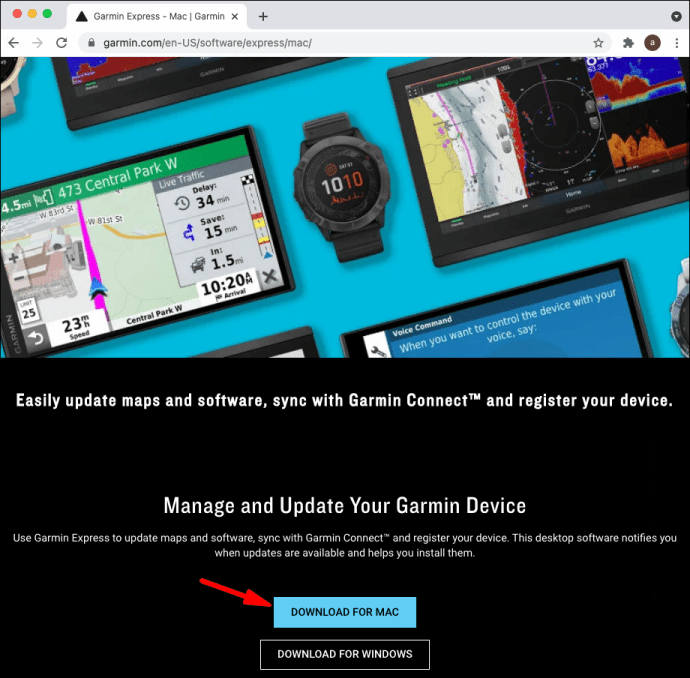
- След като процесът на изтегляне приключи, отворете изтегления файл, за да започнете настройката.
- Следвайте инструкциите за инсталиране, описани в стартера.
- Можете да изберете опцията „Стартиране на Garmin Express“, за да отворите приложението, ако вече сте свързали GPS устройството към компютъра.
- Garmin Express ще се намира под „Приложения“ във Finder.
Windows 10
Изтеглянето на Garmin Express на Windows 10 е също толкова лесно:
- На уебсайта изберете „Изтегляне за Windows“.
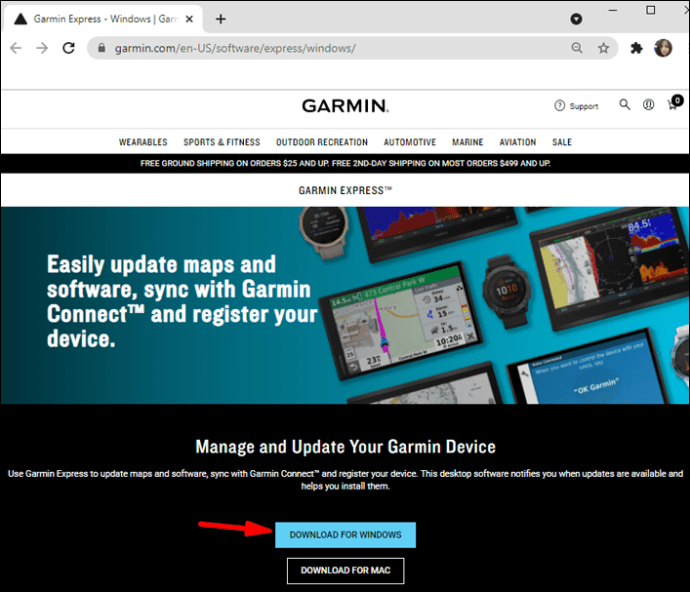
- Изчакайте изтеглянето да приключи, след което отворете стартовия панел.
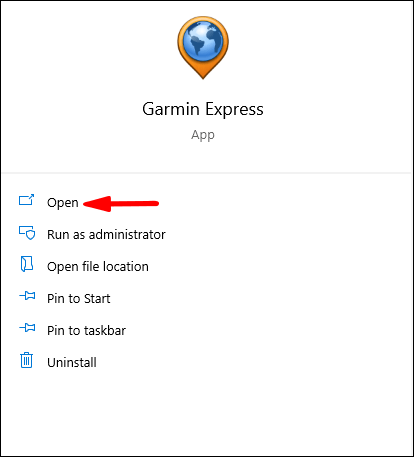
- Следвайте инструкциите в инсталатора.
- След като инсталацията приключи, изберете „Стартиране на Garmin Express“, ако GPS устройството е свързано към компютъра.
- Можете да търсите Garmin Express в менюто "Старт".
Инсталиране на актуализации на карти
Най -лесният начин да актуализирате устройството чрез Garmin Express е да го включите в компютъра, на който работи приложението Express. Вашият компютър трябва автоматично да открие устройството и да синхронизира информацията за вашия акаунт. След това изпълнете следните стъпки:
- Отворете Garmin Express.
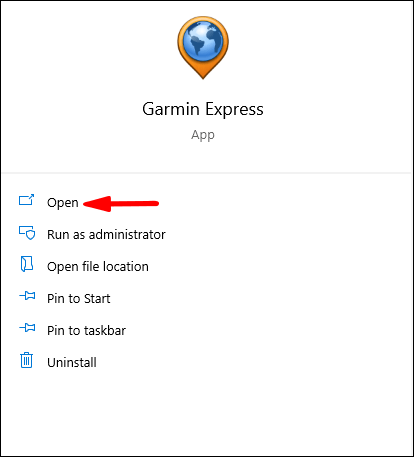
- Ако устройството ви не е свързано, изберете „Добавяне на устройство“.
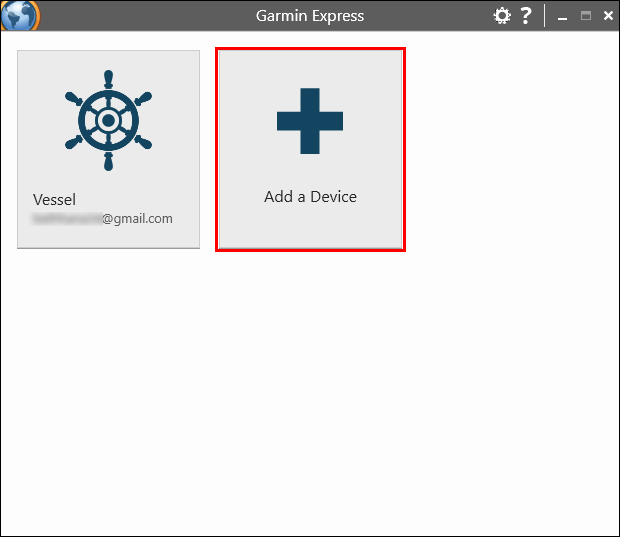
- Ако има налични актуализации на притежаваните от вас карти, които не изискват плащане, ще бъдете уведомени.
- Изберете „Актуализиране на всички“, за да изтеглите всички актуализации на карти директно на устройството.
- Като алтернатива можете да изберете закупени актуализации на карти със същото меню.
- Изберете „Инструменти и съдържание“.
- Кликнете върху раздела „Закупени“.
- Влезте, ако е необходимо, за да видите всички карти, които сте закупили за устройството.
- Изберете картите, които искате да актуализирате, след което щракнете върху иконата на облака, за да ги изтеглите.
Потребителите могат да актуализират карти, които са предварително заредени на устройството, без допълнителни покупки или допълнителни планове на Garmin. Можете да проверите акаунта си в Garmin за повече информация относно плана, който имате, или как да го промените.
Закупуване на актуализации на карти
В зависимост от пакета, който сте закупили при избора на устройство Garmin, може да имате ограничени безплатни актуализации. Можете да проверите безплатните актуализации, до които имате достъп, като отворите Garmin Express на вашия компютър (или мобилен за определени устройства).
Ако искате да закупите повече карти, включително карти за други държави, можете да го направите от уеб сайта на Garmin City Navigator. Следвай тези стъпки:
- Изберете картата, която искате да закупите.
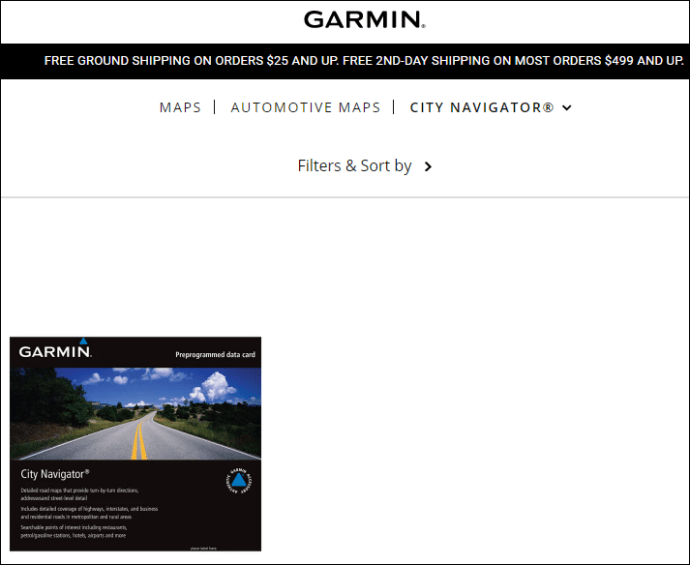
- Кликнете върху „Съвместими устройства“, за да проверите дали картата може да бъде изтеглена на вашите устройства Garmin. Несъвместимите устройства няма да работят.
- Изберете „Версия“, за да проверите най -новата версия, съвместима с вашето устройство.
- Изберете „Добавяне в кошницата“ в секцията „Изтегляне“.
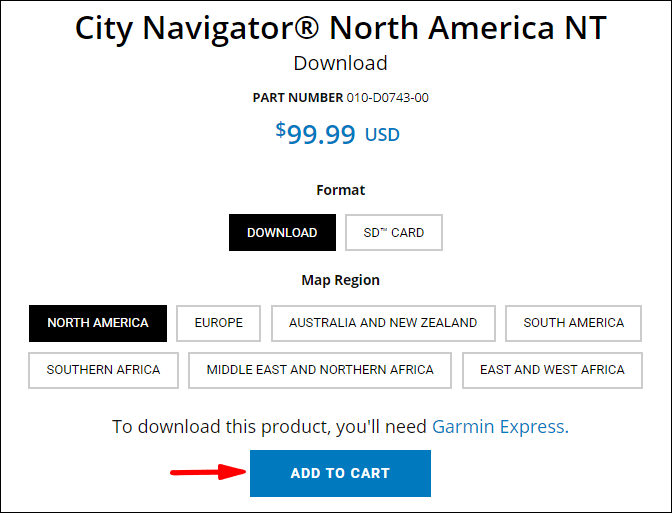
- Влезте в своя Garmin акаунт, ако е необходимо, след което натиснете „Check out“.
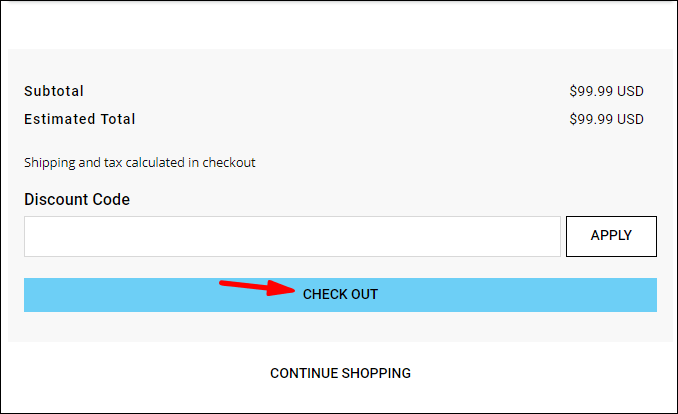
- Попълнете останалата част от формуляра за покупка, след което натиснете „Продължи към плащането“.
- Ще получите известие, когато покупката приключи и можете да изтеглите картата.
Изтегляне на актуализации на картата
Можете да изтеглите закупени карти и актуализации на карти с Garmin Express:
- Свържете GPS устройството към компютъра чрез USB.
- Отворете приложението Garmin Express.
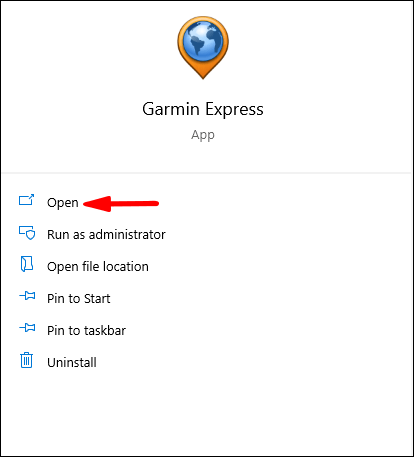
- Изберете вашето устройство в приложението или изберете „Добавяне на устройство“, ако не е в списъка. Следвайте инструкциите в приложението, за да добавите устройството към приложението.
- Garmin Express ще изброи наличните актуализации на карти и софтуер.
- Изберете „Инсталиране на всички“, ако е възможно.
- Ако искате да изберете конкретна актуализация, кликнете върху „Актуализации“ под раздела „Карта“.
- Изберете актуализацията, която искате да изтеглите, след което натиснете „Инсталиране“.
- Garmin Express ще покаже информация за изтегляне и напредък, за да ви уведоми, когато процесът приключи.
Допълнителни често задавани въпроси
Мога ли да актуализирам картите си Garmin без USB кабел?
Някои устройства на Garmin, предимно по -нови, могат да изтеглят карти, без да се свързват директно с компютъра чрез USB кабел. Най -забележителните примери са DriveSmart 51, 61 и 7.
Потребителите могат да се свързват с Wi-Fi директно от следните устройства:
1. Изберете „Настройки“.
2. Изберете „Безжични мрежи“.
3. Изберете „Търсене на мрежи“.
4. Устройството ще покаже списък с наличните мрежи. Свържете се с предпочитаната от вас мрежа.
5. Устройството автоматично ще провери за актуализации.
6. Изберете „Настройки“, след това „Актуализации“, за да проверите за налични актуализации на картата.
7. Ако искате да инсталирате всички актуализации, изберете „Инсталиране на всички“.
8. Ако искате да изтеглите само актуализации на карти, изберете „Карта“, след това „Инсталиране на всички“.
9. Приемете споразумението с потребителя.
10. Може да се наложи да свържете устройството към зарядно устройство. Използвайте USB кабела, за да го свържете към подходящо захранване.
11. Дръжте устройството свързано към Wi-Fi мрежата и зарядното устройство, докато процесът на инсталиране приключи.
Някои устройства Garmin, използвани за туризъм или плаване, могат да използват Bluetooth за свързване с мобилно устройство и да го използват като посредник за намиране на актуализации на карти. Използвайте приложението Connect Mobile на мобилния си телефон, за да актуализирате GPS устройството чрез Bluetooth, когато използвате клетъчна мрежа или Wi-Fi. Можете да проверите ръководството за потребителя на вашето устройство за повече информация относно възможните методи за актуализиране.
Колко често трябва да актуализирам картите си Garmin?
Като общо правило, Garmin пуска актуализации на карти около три до четири пъти годишно. Докато пропускането на актуализация или две не би трябвало да е голяма грижа, това може да доведе до някои нещастни моменти, ако пътувате в чужбина или на непозната територия.
Препоръчваме да изтегляте актуализация на картата преди всяко пътуване в чужбина и поне веднъж на всеки шест месеца на местен терен. Софтуерните актуализации се препоръчват поне на всеки няколко години.
Пътувайте безопасно с Garmin
Сега знаете как да актуализирате картите за вашето Garmin GPS устройство. Не отлагайте актуализациите твърде дълго, особено ако редовно пътувате в чужбина. При остарели карти навигационната ви система може да не работи изобщо в някои случаи.
Кое е любимото ви устройство Garmin? Кажете ни в коментарите по -долу.